Comment réparer la carte SD sans formater? Découvrez la précaution d’utilisation de la carte SD.
- Accueil
- Astuces
- Récupération de données
- Récupération de carte mémoire
- Comment réparer la carte SD sans formater? Découvrez la précaution d’utilisation de la carte SD.
Résumé
Le problème avec la carte SD résulte de plusieurs causes, et les méthodes de réparation sont variées. Si votre carte SD contient des données importantes, mais elle ne peut pas être utilisée normalement, cet article vous expliquera la méthode de récupérer et réparer la carte SD sans formater, ainsi que les précautions lors de l’utilisation quotidienne de la carte SD.
1/ Solutions pour les endommages non-internes
Le problème avec la carte SD peut être causé par les raisons suivantes:
1. Les contacts ne sont pas propres et ne sont pas bien connecté à l’interface.
De nombreux utilisateurs ne font pas attention au maintien quotidien de la carte SD, de sorte que les contacts métalliques de la carte SD soient tachés, poussiéreux ou gras, ce qui rendra la carte SD est impossible d’être identifié par le cran.
Solution : Vérifiez si les contacts de la carte SD est sale ou avec les taches. Vous pouvez les nettoyer avec une gomme ou avec l’alcool et le séchez à l’air.

Solution : Connectez la carte SD à l’ordinateur avec le lecteur et analysez-la avec le logiciel antivirus. Si les méthodes ci-dessus ne peuvent pas vous aider à réparer la carte SD sans formater, veuillez consulter la résolution suivante.
2/ Réparer la carte SD corrompue sans formater avec la commande CHKDSK
Renee Undeleter est capable de de récupérer les données depuis une carte SD, un disque dur formaté, la Corbeille vidée, etc.

Proposer de divers modes de récupération Analyse rapide (Partition), Anaylse complète (Partition), Analyse complète (Disque) et Création du miroir
Récupérer en un clic Il suffit de quelques étapes pour récupérer les fichiers perdus.
Supporter des milliers de types de fichier Les photos, vidéos, audio, documents de travail, fichiers de compression, etc.
Prendre en charge de plusieurs appareils La carte SD, la clé USB, l’ordinateur, le disque dur, l’appareil photo, etc.
Fonctionner sous Les systèmes Windows et Mac
Proposer de divers modes de récupération Analyse rapide (Partition), Anaylse complète (Partition), Analyse complète (Disque) et Création du miroir
Récupérer en un clic Il suffit de quelques étapes pour récupérer les fichiers perdus.
Supporter des milliers de types de fichier Les photos, vidéos, audio, documents de travail, fichiers de compression, etc.
① Installez le logiciel de récupération de données Renee Undeleter.
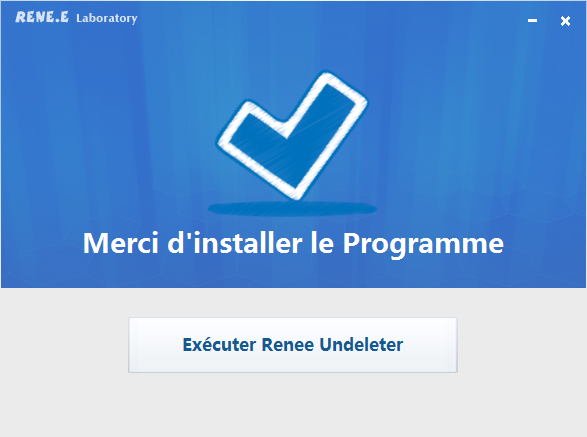



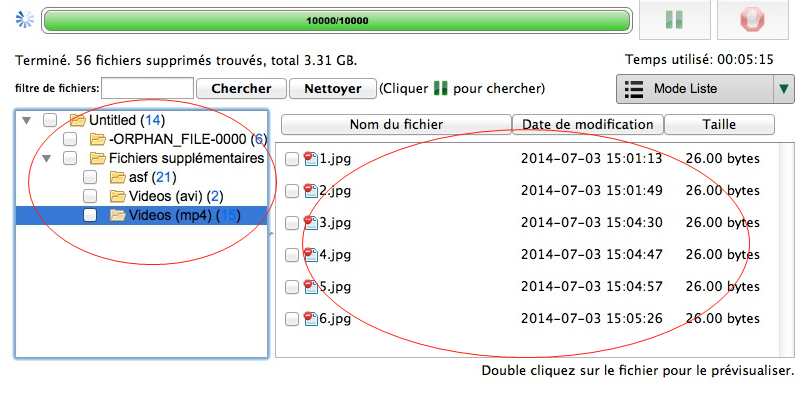
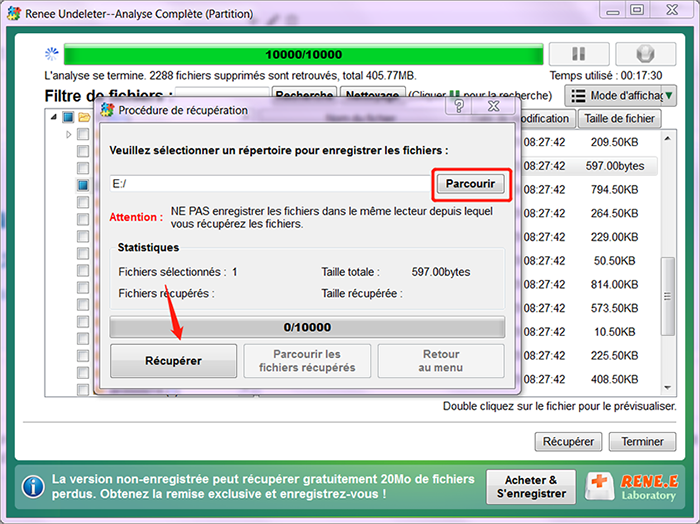
① Branchez la carte SD sur une lecteur de carte SD. Ensuite, connectez-le à l’interface USB de l’ordinateur.

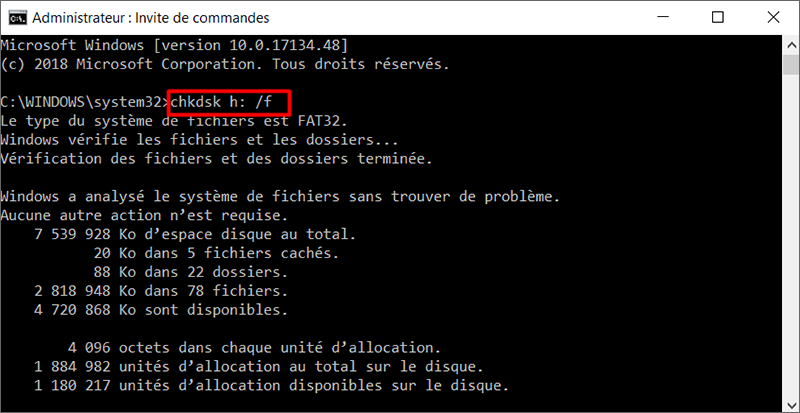
3/ Précautions d'utilisation quotidienne de la carte SD
Qu’il s’agisse d’un téléphone portable, d’un appareil photo ou d’un lecteur de carte, si la carte SD est en train de lire des données, vous ne devez pas le tirer directement! Étant donné que de ce genre des actions peuvent détruire le format et la structure de document uniques créés par différents périphériques. Des erreurs de stockage peuvent se produire facilement.
2. Faire attention à la haute température, l’eau et les taches graisseuses.
La carte SD est une sorte de mémoire flash à semi-conducteur, qui appartient aux produits électroniques. Elle doit donc être éloignée des températures élevées, de la pollution graisseuse, de l’immersion dans l’eau, etc. Si la carte SD se trouve dans cet environnement pendant une longue période, elle risque d’être endommagée et de perdre des fichiers. La carte SD peut être placée dans le support de carte acheté lorsqu’elle n’est pas utilisée.

Un lecteur de carte pour connecter la carte SD à un ordinateur peut améliorer l’efficacité de la lecture, qui évite probablement une panne de courant soudaine par rapport à la transmission à partir d’un téléphone mobile ou d’un appareil photo.
4. Eviter de modifier des fichiers sur la carte SD.
Pour consulter les photos stockées sur la carte SD de votre ordinateur, il est recommandé de les copier d’abord à votre ordinateur. Si vous modifiez les photos directement dans la carte SD, vous ne pourrez peut-être pas les voir. Si vous les modifiez en grande quantité, la carte SD peut être craquée.
Articles concernés :
Comment enlever la carte SD protégée en écriture ?
06-08-2020
Adèle BERNARD : La carte SD et la carte Micro SD sont utilisées très souvent dans des appareils mobiles. Mais si...
Tuto pour réparer le disque dur externe non reconnu sous Windows 10/8/7
12-08-2020
Louis LE GALL : Votre ordinateur ne peut pas détecter le disque dur externe après la connexion ? Comment sauver les données...
Comment réparer la clé USB non reconnue sous Windows 10/8/7 ?
12-08-2020
Mathilde LEROUX : Lorsque la clé USB ou le périphérique USB est non reconnue après la connexion à l'ordinateur de Windows...
Impossible de formater la carte SD sous Windows 10/8/7, comment faire ?
28-06-2019
Adèle BERNARD : Après l’utilisation de la carte SD de votre téléphone mobile ou de l’appareil photo pendant un certain temps,...
Encore des questions sur la récupération de fichiers supprimés ?




